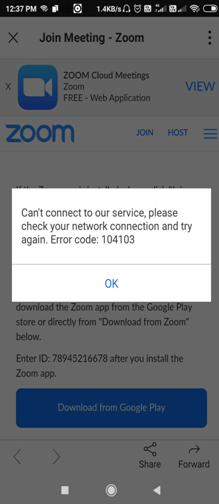Iedomājieties, ka atrodaties Zoom zvana sapulcē un neko nedzirdat. Jūs būsiet neizpratnē, jo tālummaiņas sapulcei, kas ir balss un video konferences zvans, nevajadzētu būt šādai. Ļaujiet mums pastāstīt, ka jūs neesat pirmā persona, kurai ir radusies problēma, ka jūs nevarat dzirdēt nevienu pakalpojumā Zoom. Šī ir izplatīta problēma, ar ko saskaras daudzi lietotāji, un to var novērst ar risinājumiem. Mēs apspriedīsim šajā rakstā esošās problēmas un palīdzēsim jums atrisināt problēmu, kas saistīta ar to, ka nevar klausīties, izmantojot tālummaiņu.
Lasiet vairāk: Tālummaiņas īsinājumtaustiņi operētājsistēmām Windows, Mac un Linux.
Kāpēc es nedzirdu nevienu tālummaiņas režīmā?

Var būt vairāki iemesli, kāpēc jūs nevarat dzirdēt nevienu pakalpojumā Zoom, pirmkārt, interneta savienojuma problēma un vēl viens liels iemesls, kādēļ lietotāji neizpilda būtiskas darbības. Ir opcija Join With Computer Audio, kur jums ir jāpieskaras vai jānoklikšķina, lai varētu runāt/klausīties tālummaiņas zvanā. Ja viss ir kārtībā, problēma var būt jūsu izmantotajās ierīcēs. Tāpēc pārbaudiet savu skaņas sistēmu, atskaņojot tajā mūziku , mēģiniet atkārtoti instalēt lietotni vai izmantot to citā ierīcē, lai ātri rastu risinājumu.
Kā pievienoties audio on Zoom?
- Pirmkārt, ja esat iesācējs lietotnē Zoom, mēģiniet saprast pamatus. Tā kā tas var atšķirties no videokonferenču lietotnēm , jūs esat izmantojis. Visizplatītākā atšķirība ir tā, ka tas nerādīs jums audio vai video, ja neesat to atļāvis, ievadot zvanu. Ir bijuši gadījumi, kad lietotāji varēja redzēt sarunu biedru dalībniekus, taču viņi neko nevarēja dzirdēt.
Tas ir tāpēc, ka lietotājs nav atļāvis tālummaiņas zvana skaņu. Lai redzētu vairāk opciju, ir jānoklikšķina uz apakšējā kreisajā panelī — mikrofons. Var redzēt – zvaniet, izmantojot ierīces audio, kurai ir jāpieskaras vai jānoklikšķina, lai iespējotu skaņu.
- Otrkārt, varat pārbaudīt savas ierīces skaļumu; tas ir izslēgts vai nolaists. Skaņas draiveri var arī neizraisīt skaņas problēmas datoram . Šādā gadījumā operētājsistēmai Windows ieteicams izmantot draivera atjauninātāju, piemēram, Smart Driver Care, kas var automātiski labot bojātos vai novecojušos draiverus . Viedtālruņa gadījumā ir jāpārbauda skaļuma iestatījumi un jārestartē lietotne.
- Treškārt, ir jāpārbauda lietotnes atļaujas, lai atrisinātu problēmu, ja nedzirdat nevienu tālummaiņas zvanu laikā. Ja liedzāt atļaujas, pievienojoties zvanam, var rasties problēma “nevar klausīties nevienu, izmantojot tālummaiņu”. Tāpēc pārbaudiet savu lietotnes atļauju un ļaujiet lietotnei saņemt atļaujas nepieciešamo uzdevumu veikšanai.
Pārbaudiet lietotņu atļaujas operētājsistēmai Windows
Pārbaudiet Android lietotņu atļaujas
- Ceturtkārt, pārbaudiet, vai sapulces laikā tiek parādīts īpašs kļūdas ziņojums , un, ja jā, tad tas varētu būt iemesls, kāpēc nevarat klausīties Zoom zvanu. Tika teikts, ka daži kļūdu kodi, piemēram, kļūda 104103, kad tika atklāti, ir iemesls, kāpēc jūs nevarat dzirdēt nevienu, izmantojot Zoom. Šo problēmu izraisa starpniekserveris vai pretvīrusu programmatūra, kas mēģina bloķēt savienojumu ar Zoom serveriem. Risinājums ir tikpat vienkāršs kā starpniekservera vai VPN pakalpojuma izslēgšana un mēģinājums atkal pievienoties tālummaiņas zvanam. Ja problēma joprojām pastāv, jums jāinformē interneta pakalpojumu sniedzējs, lai noskaidrotu, vai savienojums ar tālummaiņu nav bloķēts. Tas ir iespējams, jo dažām organizācijām ir bloķētas noteiktas saziņas lietotnes un vietnes. Pat pēc tam, kad mēģināt šīs metodes atrisināt, jūs nevarat klausītiesTālummaiņas sapulce , mēģiniet ziņot Zoom atbalsta dienestam.
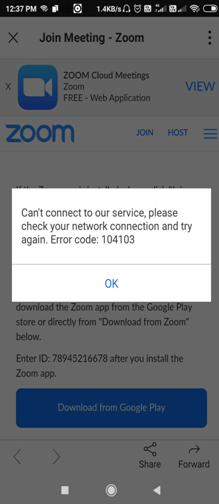
Kā ieslēgt mikrofonu tālummaiņas režīmā?
Pēc tam esat ieslēdzis tālummaiņas zvana audio, varat pieskarties mikrofona ikonai, un tā ieslēgsies. To var ieslēgt arī pirms pievienošanās Zoom zvanam. Taču kāds, iespējams, ir izslēdzis jūs skaņu, kas ir izplatīts tālummaiņas sapulcēs.
Lasiet vairāk: Kā dažādos veidos izslēgt kādu, izmantojot Zoom zvanu.
Kā es varu uzlabot savu audio kvalitāti, izmantojot tālummaiņu?
Varat aizvērt visas fona lietotnes, kas, iespējams, izmanto internetu. To var mainīt ierīces iestatījumos. Izmēģiniet padomus, lai uzlabotu Zoom sapulces pieredzi.
Sasummēt:
Mēs atklājam, ka lielākajai daļai lietotāju ir tāda pati audio problēma, izmantojot Zoom zvanu. Viņi nevar atpazīt audio iespējošanas pogu, un tāpēc viņi nevar dzirdēt nevienu tālummaiņas režīmā. Bet to var ātri salabot, izejot cauri šim ierakstam. Jebkura cita problēma var būt saistīta arī ar tīklu vai ierīci. Viens ir rakstīt Zoom ziņot par kļūdu , ja tie nevar klausīties Tuvināt zvanus, pat tad, kad mēģināju dažādās ierīcēs. Mēģiniet izmantot tālummaiņas alternatīvu, lai piezvanītu, ja joprojām nedzirdat nevienu, kas piedalās tālummaiņas zvanā.
Lasiet arī: Uzziniet, kā uzlabot videokonferences zvanu, izmantojot šos padomus .
Mēs ceram, ka šis raksts palīdzēs novērst problēmu, kas saistīta ar to, ka nevar klausīties tālummaiņas zvanu. Mēs vēlētos uzzināt jūsu viedokli par šo ziņu, lai padarītu to noderīgāku. Jūsu ieteikumi un komentāri ir laipni gaidīti komentāru sadaļā zemāk. Kopīgojiet informāciju ar draugiem un citiem, kopīgojot rakstu sociālajos medijos .
Mums patīk dzirdēt no jums!
Mēs atrodamies Facebook , Twitter un Instagram . Ja jums ir kādi jautājumi vai ieteikumi, lūdzu, paziņojiet mums tālāk komentāru sadaļā. Mums patīk sazināties ar jums ar risinājumu. Mēs regulāri publicējam padomus un ieteikumus, kā arī risinājumus parastajām ar tehnoloģijām saistītām problēmām.
Saistītās tēmas:
Kā kopīgot ekrānu, izmantojot tālummaiņas zvanu.
Google Meet vs Zoom zvans — kurš ir labāks?
Veiciet šīs darbības, lai nodrošinātu savu drošību tālummaiņas zvanu laikā.
Tālummaiņas kamera nedarbojas? Izmēģiniet šos labojumus.